conteúdo
- Imprima um PDF dupla-face a partir do seu computador
- Imprima um PDF em frente e verso a partir do celular
- Imprima um PDF em ambos os lados da página com uma impressora que não suporta o recurso
Imprima um PDF dupla-face a partir do seu computador
Quer saber o que precisa ser feito para imprimir um arquivo PDF em ambos os lados de um computador? Em seguida, siga as instruções sobre o que fazer que você encontra abaixo, identificando as informações corretas para o seu sistema operacional. Posso garantir que é muito mais simples do que você pode imaginar.
Porém, lembre-se que além da impressão de qualquer outro documento, mesmo no que se refere a PDFs é imprescindível que a impressora a ser utilizada esteja corretamente configurada e conectada ao computador de referência, conforme indiquei em meu tutorial de como instalar um impressora e no meu post sobre como conectar uma impressora WiFi ao PC (no que diz respeito a impressoras sem fio).
Através do Windows
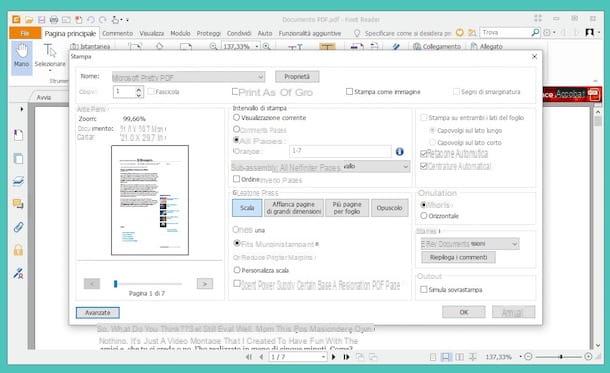
Você está usando um PC com Windows e sua impressora oferece suporte para impressão duplex? Então você pode ter sucesso em sua intenção abrindo primeiro o PDF em relação ao qual é sua intenção ir e agir com o visualizador apropriado definido como padrão em seu computador (por exemplo, Foxit PDF) Para fazer isso, basta clicar duas vezes no arquivo.
Em seguida, clique no item Envie o no canto superior esquerdo e escolha o item Imprimir / imprimir no menu que aparece. Alternativamente, você pode pressionar diretamente no botão que descreve um impressora (se houver) geralmente anexado à barra de ferramentas do visualizador de PDF.
Na janela usada para gerenciar o processo de impressão que você verá aparecer neste ponto, verifique se a impressora selecionada é a correta no menu apropriado na parte superior (e se não, você mesmo pode corrigi-la), defina a opção para imprimir em ambos os lados do papel e clique no botão imprensa para iniciar a impressão duplex do PDF.
Se você não conseguir ver a opção de realizar a impressão frente e verso conforme indiquei acima, você pode tentar procurá-la na seção relacionada a traçado ou manuseio de papel, sempre na janela de gerenciamento de impressão.
Antes de iniciar o procedimento de impressão em frente e verso do PDF, você também pode definir outros parâmetros relacionados à impressão. Para fazer isso, use os menus e opções disponíveis para indicar o tipo de papel a ser usado, o layout, a orientação, etc.
Se você não quiser usar o aplicativo padrão em seu PC com Windows para visualizar PDFs para gerenciar a impressão do arquivo em questão, para abri-lo, em vez de clicar duas vezes sobre ele, clique com o botão direito sobre ele e escolha, no contexto menu que aparece, a voz Abrir com e clique no nome do programa de referência.
Via Mac
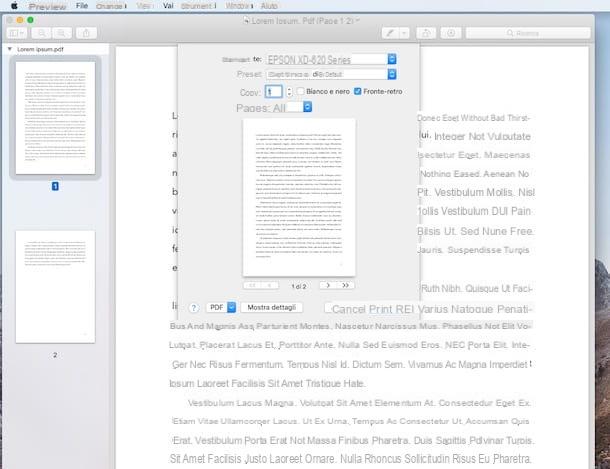
Você está usando um Mac? Portanto, para imprimir um PDF em frente e verso, tudo o que você precisa fazer é abrir o documento de referência usando Visualização, a imagem e o visualizador de PDF incluídos "padrão" no macOS. Para fazer isso, basta clicar duas vezes no ícone PDF.
Assim que a visualização do documento é exibida, pressiona o item Envie o anexado à barra de menu e escolha imprensa. Na janela adicional que você verá aparecer na tela, certifique-se de que sua impressora esteja selecionada no menu suspenso na parte superior ao lado do item Impressora: em seguida, marque a caixa ao lado do texto Dupla face.
Defina também o número de cópias a imprimir digitando o número exato correspondente ao item Cópia de:, escolha quais páginas imprimir usando o menu páginas:, selecione uma possível predefinição de impressão usando o menu suspenso predefinido: e então clique no botão imprensa. E aí está!
Lembre-se de que, se você configurou um aplicativo diferente para visualizar PDFs e imagens, clicar duas vezes no documento que deseja imprimir em ambos os lados abrirá o aplicativo que você escolheu como padrão para o propósito em questão. Em qualquer caso, na maioria dos casos, os passos a serem dados são praticamente idênticos aos vistos juntos agora.
Se, em vez disso, você quiser ser aquele, no momento, a escolher qual aplicativo abrir o PDF, clique com o botão direito no ícone do arquivo, escolha Apri com a partir do menu que aparece e, em seguida, selecione o aplicativo de referência no menu adicional exibido.
Imprima um PDF em frente e verso a partir do celular
Em vez de um computador, você costuma atuar como um celular e gostaria de entender como imprimir um arquivo PDF em frente e verso de seu smartphone ou tablet Android ou de seu iPhone ou iPad? Em seguida, siga as instruções sobre o que fazer abaixo e você verá que em nenhum momento poderá concluir todo o procedimento.
Em todos os casos, no entanto, lembre-se de que, para imprimir do celular, a impressora usada deve suportar conectividade sem fio e deve estar conectada à mesma rede sem fio que o smartphone ou tablet ou, em qualquer caso, tirar proveito de uma das tecnologias especiais, como expliquei no meu tutorial dedicado ao tema e como fiz você ser notado em minhas postagens específicas sobre como imprimir do Android e como imprimir do iPhone (válido também para iPad).
Usando Android
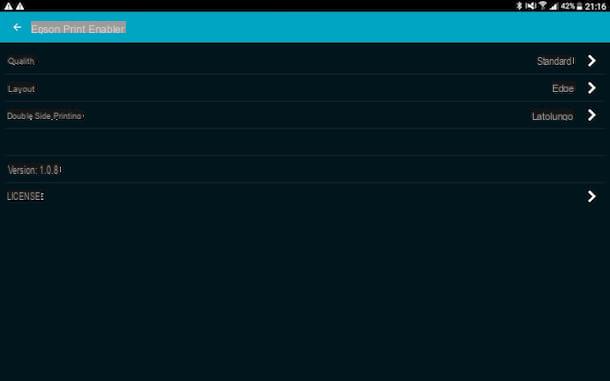
Se você estiver usando um smartphone ou tablet Android, primeiro abra o arquivo PDF que pretende imprimir em ambos os lados com o aplicativo que você normalmente usa para o propósito em questão (por exemplo, Adobe Reader) e, em seguida, pise no botão [...] ou em qualquer caso acesse a seção Menu do mesmo e selecione a opção para o compartilhando e / ou isso para impressão o arquivo.
Na próxima tela, primeiro verifique se a impressora correta está selecionada no menu apropriado na parte superior (e se não, escolha a correta), em seguida, vá para seta para baixo para expandir as opções de impressão e, em seguida, pressione Outras opções e continua ON a mudança relacionada a impressão frente e verso ou impressão frente e verso.
Em seguida, retorne à tela principal para impressão, se necessário defina os demais parâmetros propostos (cor, orientação, etc.). e, finalmente, pressione o botão para descrever um impressora para iniciar o procedimento.
Via iOS
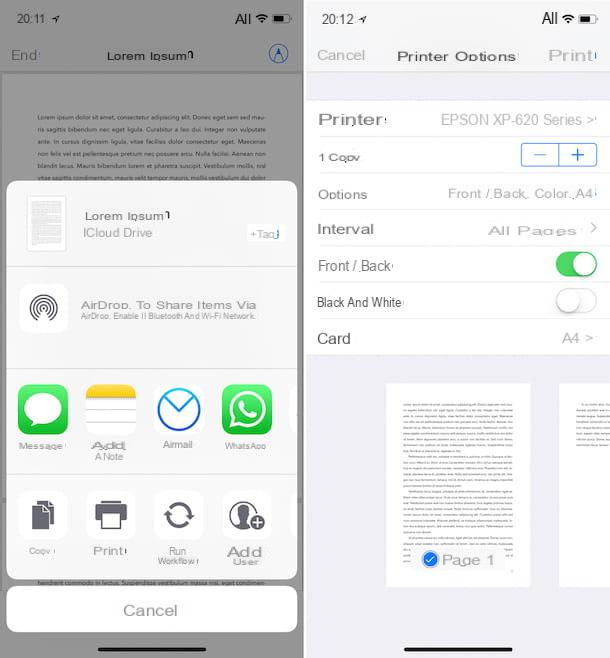
Se o que você está usando é um dispositivo iOS, seja iPhone ou iPad, o procedimento a seguir para imprimir um documento PDF frente e verso não é muito diferente daquele visto juntos agora para o lado Android. O primeiro passo que você deve realizar é abrir o documento que você tem interesse em fazer usando o aplicativo para visualizar os PDFs de sua escolha (por exemplo, iBooks).
Assim que a visualização do arquivo for exibida, pressione o botão para o compartilhando (aquele com o retângulo e a seta) e / ou selecione a opção imprensa no menu que é aberto. Agora, pressione a voz opções, levantar a questão ON a chave que você encontra em correspondência com o item Duplex e então pressiona a voz imprensa presente no canto superior direito.
Se desejar, antes de iniciar o procedimento de impressão, você pode fazer outros ajustes no documento, definindo, através dos itens visíveis após tocar em opções, o número de cópias a serem impressas, o intervalo de páginas, se deseja imprimir em preto e branco e o tipo de papel a ser usado.
Imprima um PDF em ambos os lados da página com uma impressora que não suporta o recurso

Infelizmente, nem todas as impressoras, especialmente as mais antigas, integram a função que permite a impressão automática em frente e verso. No entanto, isso não significa que você não possa ter sucesso em sua intenção. Na verdade, praticando um truque especial, você ainda pode imprimir seu PDF em frente e verso. Agora explicarei imediatamente como proceder.
Independentemente de você estar usando um PC com Windows ou um Mac, primeiro abra o PDF no qual deseja fazer uma ação usando o programa usado para o propósito em uso no seu computador. Em seguida, clique no item Envie o presente no canto superior esquerdo e selecione o texto Impressão ... no menu que é aberto.
Na janela usada para gerenciar o processo de impressão que você verá aparecer na tela, localize a opção para imprima apenas as páginas ímpares (alternativamente, você pode indicar o número exato páginas ímpares para imprimir) em correspondência com o item relacionado a páginas para imprimir então pressione o botão para inicie o procedimento di imprimir de forma a imprimir apenas as páginas ímpares que constituem o PDF.
Terminada a impressão, vire a pilha de folhas que saiu da impressora, reinsira-a no compartimento da mesma destinado às folhas em branco e inicie uma nova impressão seguindo as mesmas instruções acima mas, desta vez, escolhendo a opção de imprima apenas as páginas pares (alternativamente, você pode indicar o número exato de páginas pares para imprimir). Ao fazer isso, você terá seu arquivo PDF completo impresso em ambos os lados das folhas inseridas na impressora. Foi fácil, não foi?
Lembre-se de que o procedimento acima pode ser realizado sem dificuldades particulares, mesmo no celular, tanto no Android quanto no iOS. Para fazer isso, tudo que você precisa fazer é abrir o PDF que deseja imprimir em ambos os lados usando o aplicativo dedicado de sua preferência e selecionar a opção para impressão geralmente anexado ao menu acessível ao tocar no botão [...] (no Android) e aquele que descreve o retângulo e a seta (seu iOS).
Em seguida, prossiga para deixar a seleção apenas em páginas ímpares visível na visualização na tela exibida e toque no botão para começar a imprimir. Depois de concluída a impressão, vire a pilha de folhas que saiu da impressora, reinsira-a no compartimento para folhas em branco e inicie uma nova impressão a partir do seu dispositivo móvel, colocando as instruções acima em prática novamente, mas iniciando a impressão do os únicos. até mesmo páginas. Aqui está!
Como imprimir PDF frente e verso

























